内容提要:本文介绍了indesign印前检查、ai印前检查等等。全面细致的讲解了各个软件在印刷设计印前检查的细节和重要性.
人们常说七分制版、三分印刷,因此,若想成为优秀的设计师,必须非常熟悉印刷的整个过程,才能制作出满足各种原稿复制要求的印版,最终实现印刷对原稿复制的忠实性。印刷是一种工序繁多的生产过程,在印刷实践中,会发现许多质量原因其实在印前仔细检查就可以避免。
我们将正式开机印刷前的检查分为打印检查、出片电子文档检查、胶片检查、打样检查四类。做好这四类检查,就能把99.9%的错误避免。
1.打印检查
由于有些细节,在屏幕上是不容易注意到的,所以在出片前抽出时间把文件打印出来检查是非常有必要的。据统计,未经打印稿检查的业务,在出片打样时发现错误的多达30%。
黑白打印检查,尤其适合文字多的设计作品检查;彩色打印检查,除了检查文字还可以检查色彩效果。
如图1所示为一页正文在打印前和校对后的对比效果。通过此对比可以很直观地看到打印稿检查的必要性。
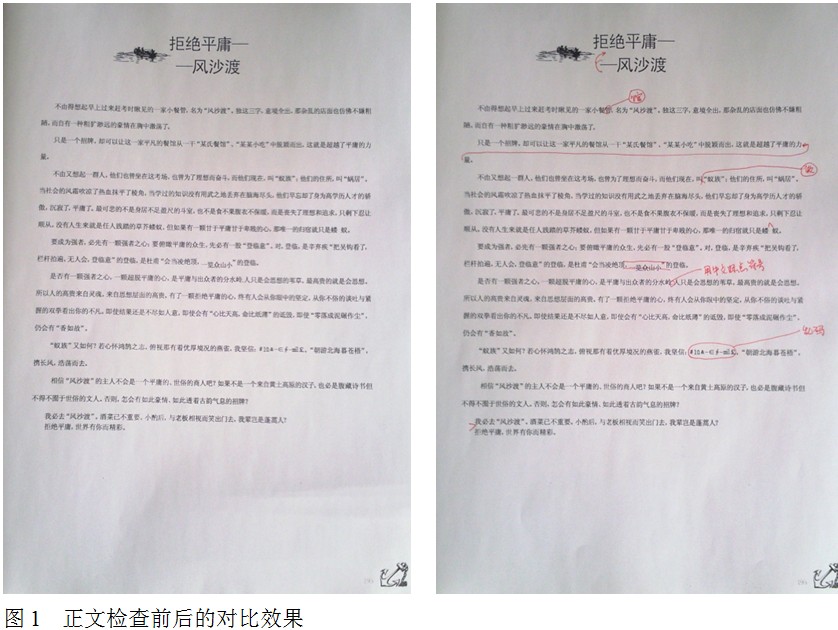
2.出片电子文档检查
只通过打印稿检查是不够的,它并不能反映出文件的所有问题,如非法字体、图像色彩模式的错误、文件的完整性等。因此,在印前对电子文件的检查也是必不可少的环节。电子文件的检查概括起来可分文三部分,分别是检查图像文件、排版文件、拼版文件。
1)检查Photoshop图像文件
(1)检查尺寸
首先检查尺寸是否正确。包括出血尺寸。
(2)检查文件的格式是否正确
无论图片原稿是什么格式,在印刷前,图片的格式一般都需要转换成CMYK四色,最好是.tif格式,如图2所示。若单色印刷,图片最好是灰度模式。

(3)检查分辨率是否达到300PPI
用Photoshop软件打开图像,按快捷键【Ctrl+Alt+I】,弹出“图像大小”面板,检查分辨率是否达到300,如图3所示。
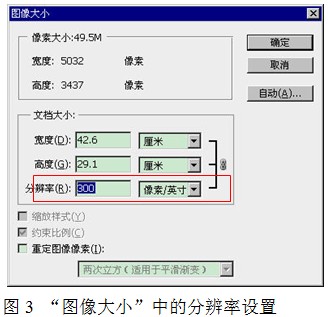
(4)在Photoshop中检查图像每个油墨通道
在彩色图像中看不清的问题,可能会明显地反映在单通道中。检查时如果有多余的通道,将其删除,如图4所示。
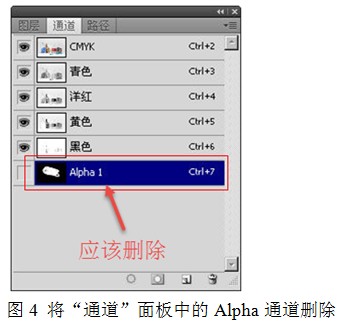
(5)检查多余路径
在使用Photoshop绘画过程中可能会留下一些多余的路径,在路径面板中删除它们,如图5所示。
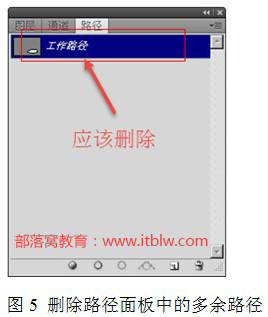
(6)检查黑色的细小图像
在检查文件中的黑线或小面积的黑色块的色值时,一般情况下应该是单黑色(C:0,M:0,Y:0,K:100),如图6所示。细小黑色图像不适合套印。
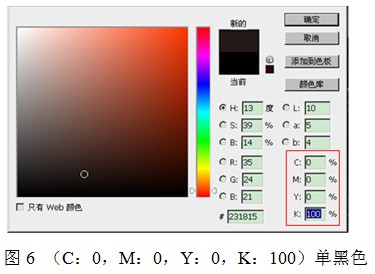
2)检查排版文件
如果是多页印刷品,排版文件的检查包括封面和内页,特别是内页,因为其页码的数量比较多,往往一个样式的设置错误会连累一大片。
(1)检查文件尺寸
文件尺寸往往是检查时最容易忽略的问题,总认为经过这么多次的修改及检查,文件尺寸根本不可能出问题,由于这种轻率想法而造成的损失在一些设计师的心里留下了阴影。因此,文件尺寸的检查虽然简单,但也是检查时最有必要检查的程序之一。
①首先需要检查的就是页面的尺寸,如一本正度16开(185mm×260mm)的文件,页面却采用了默认的A4(210mm×297mm),那就大错特错了。
②检查成品尺寸。在很多情况下,同样的成品尺寸应该是去除出血以后的大小,但因为出血情况设置的不一样,有时容易造成一些误差,因此应运用排版软件中的数值功能进行精确地核对。
检查尺寸时注意下面两种情况:
①在某些印刷品上,看似相同的尺寸又应该有差别,比如纸盒的舌头应该比开口窄一点,这样才能插进去。
②有的产品则由几个部分组成,它们的印刷材料也不一样,因此要做成几个电子文件。例如:画册的封套和内文、包装物的外壳和内托。检查时要把这些文件都打开,比较各部分的尺寸。
(2)检查页面的整洁性
印前制作的过程是一项极需细心的工作,设计的图像文件、排版文件或拼版文件,在使用之后,有很多调用的对象即失去使用价值,设计师在设计时,很多时候都是将不需要的对象随手删除,以保持页面的整洁性。但有时工作无法一次性完成,某些对象就有必要暂时性地留在文档之中,以备下次继续工作时调用。但也会因此而有可能造成文档中出现非页面所需要的对象,如图7所示为一个设计页面中有些不需要的对象留在了其中。
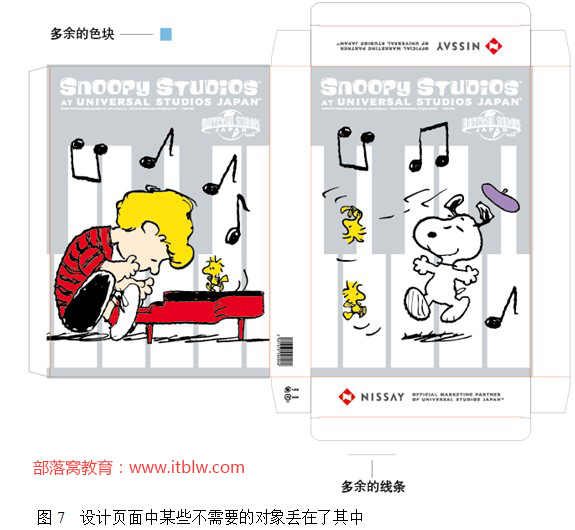
(3)检查出血
出血是指印刷后装订成册进行裁切预留出的3mm的切口。
检查出血位时应注意以下问题:
①检查靠近文件边缘的图片、色块、线条是否出血?裁切线上的对象都要留出血。比如书籍版式边缘的色块需要留出血,那么把色块上下和右边拉出裁切线以外3mm处即可,如图8所示。
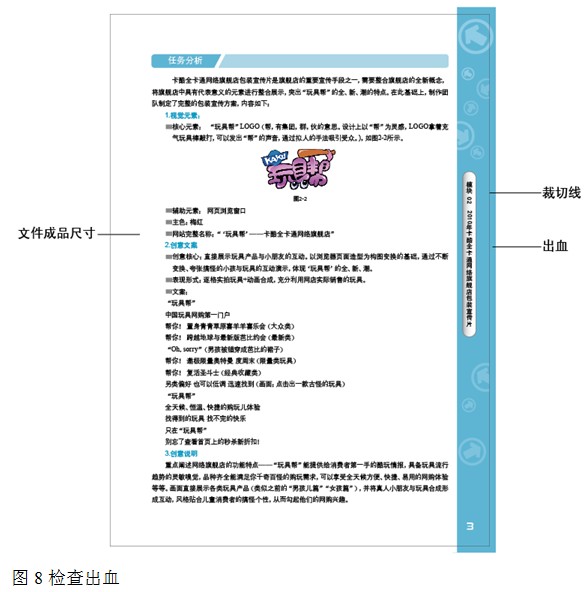
②图片出血以后,还要检查一下是否有重要的内容跑出页面了。
③不该出血的内容,检查是否过于靠近裁切线,如页码数字、页角图标等。
知识拓展:
单页、海报、封面等要设置四周出血;图书、杂志内页奇数页只需设置上下和右侧出血,左侧不用设置;偶数页只需设置上下和左侧出血,右侧不用设置。
(4)检查图片链接
在某些排版软件中,如InDesign、Illustrator、PageMaker等软件中会有一些图片链接始终跟随着排版文件,如图9所示为InDesign中的图片链接,图10所示Illustrator文件中的图片链接。一旦将图片删除或修改,且没有及时的替换,输出的图片就会不清晰或错误,给公司或个人造成损失。在检查的时候尤其需要注意,图片的链接是否存在,链接是否有错误。
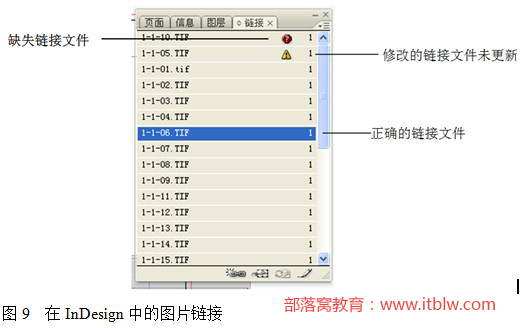
(5)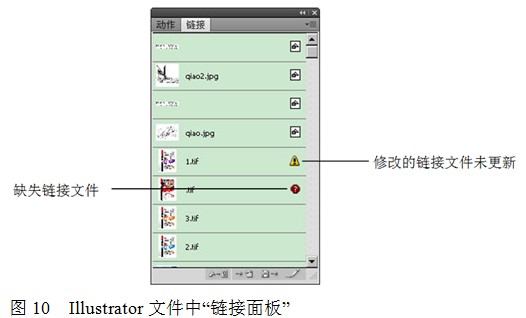
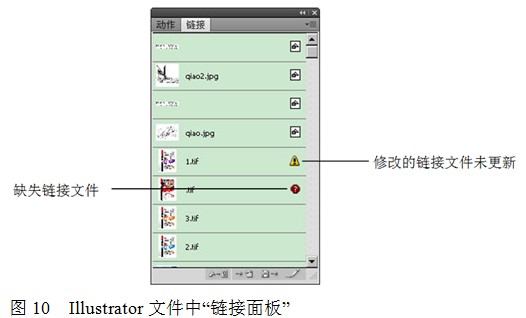
在IIllustrator中通过“窗口”/“文档信息”对话框,在下拉菜单中可以检查各个项目信息。选中链接图片,文档信息如11所示。里面显示了图片的颜色模式。印刷图像的颜色模式应该是CMYK模式或者灰度模式。

(6)检查字体
当制作与发排是在两家不同的实体中完成的,字体问题会变得非常重要。因为当字体没有转换为曲线对象时,可能会因为计算机中缺乏设计师所用的字体,而使字体等属性发生改变,破坏原始文稿。如当打开某个文档时出现如图12所示的对话框,即表示本机中缺少该文本所需要的某些字体。
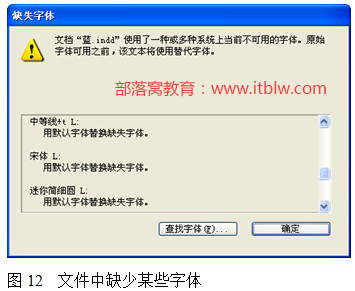
因此为了稳妥,一般需要把文字转曲,将文字变成图形。
另外,并不是所有的字体都能正常地输出到胶片上。设计师的电脑里通常有上百种字体,用这些字体设计出来的方案在计算机的屏幕上显示的是正常的,用打印机打印出来也是正常的,但某些字体在输出中心出片时就会出现乱码、锯齿等现象。此时设计师就应留意这些“非法字体”,尽量避开他们,选用一些不易出错误的字体,如汉仪字体、方正字体等,以防止输出的胶片会缺笔少划。
对于印刷的字体还要注意一种情况,即点阵字体和轮廓字体。点阵字体是一个个小方块组成的,轮廓字体是曲线组成的。点阵字体有明显的锯齿,它在屏幕上显示时是可以让人接受的,但打印或出片后的效果就不能令人满意了。轮廓字体不但可以用于屏幕显示,而且还可以正常地打印,而且因为它的矢量特性,无论以多大的尺寸和分辨率打印,边缘都是平滑的。如图13和图14所示为点阵字体和轮廓字体的对比效果。
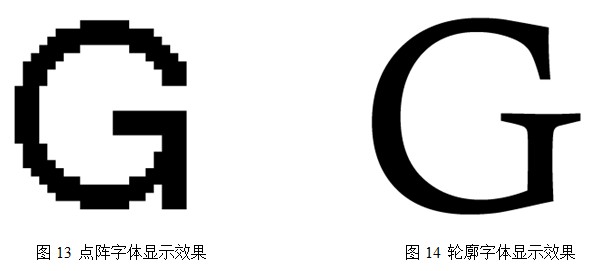
知识拓展:
判断一种字体是点阵字体还是轮廓字体,可在Photoshop软件中用这个字体输入一个较大的字,如果有超过一个像素大的锯齿,就说明这个字体是点阵字体。
(7)检查文件颜色
用InDesign排版时。打开“色板”时可以观察到文件中的颜色,这里面的颜色必须是CMYK四色的,如图14的排版文件色板中有RGB颜色,那么必须将其设置为CMYK四色印刷颜色,如图15所示双击RGB紫色,在弹出的面板中进行更改。
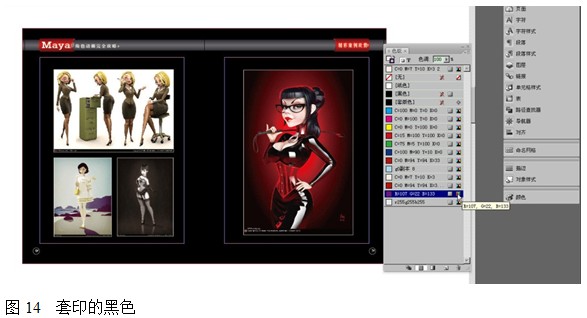

(8)检查图文样式
图文样式决定了一本书美观程度,如果其中出现了异常变化,如标题样式应用不正确、文中出现了乱码,样式符号不统一等,都应引起注意,如图16所示。
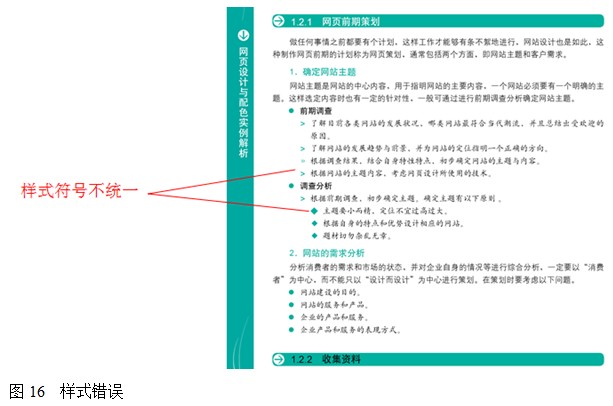
3)拼版文件检查
拼版检查应注意:拼版方式、咬口、出血、尺寸、页面顺序、版面内容方向、文件是否有四色标记等。
由于翻版方式的不同决定了其印刷拼版的方式也不同,所以检查拼版文件的时候就要明确所检查的文件将采用什么翻版方式印刷。
例如:146mm×174mm的宣传单页正反两面,自翻版用正度对开纸印刷,如图17所示的拼版文件。
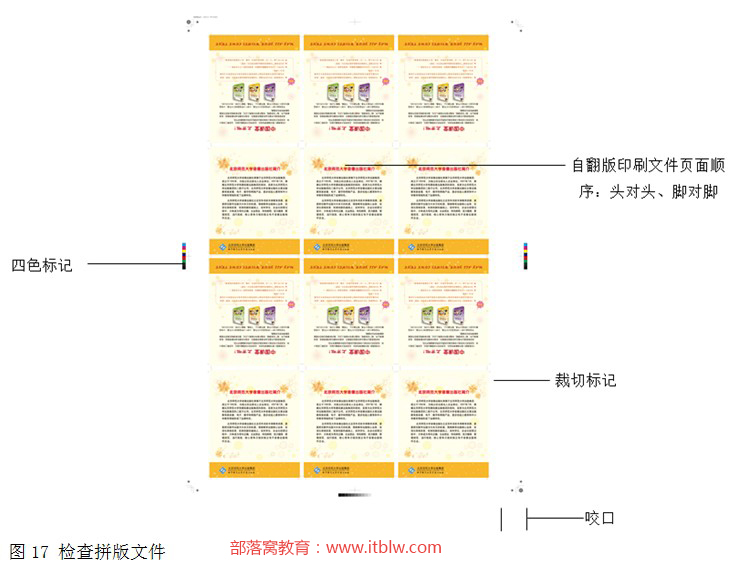
3.胶片和打样检查
胶片是印厂制版的依据,胶片如果出错,必然造成制版出错。打样是印前必须进行的一个步骤,一方面是通过打样再次检查错误,另一方面是需要客户在打样上签字认可后才能印刷。
1)检查胶片
(1)检查胶片的质量和数量
拿到菲林胶片后首先确认胶片数量是否和使用要求的一致,一般包括单色片,四色片,专色片,正背套的胶片够不够。
单色文件只有一张黑白胶片,这个很容易理解;那四色文件就有四张胶片,如果该文件印有专色,每种专色需单独出一张胶片;模切、起凸、烫印等也像专色一样需要出单独的胶片。比如,四色文件需要做烫金工艺那么总共就需要出五张胶片。
最后,仔细检查各色平网,过渡网,图片上有无划伤,脏点,虚光点,激光线,折痕,杂点,过渡是否平滑等。
(2)识别每张胶片对应的墨色
有些菲林有CMYK色标,那就很好区分了。有些菲林胶片上不带色标,可以用菲林上色块对照打样上的色块作对比进行辨认,并用油性笔标注,在打样的边缘有测控条,是一系列色块,它们的色值是已知的,且是由各色胶片晒版、印刷出来的,因此将胶片和打样对照着看,很容易就能识别出每张胶片所对应的墨色,如图18所示为胶片和传统打样的对照效果。对有问题的菲林胶片需重新发排的,要注意第一次发排和第二次发排的也应区别标注。
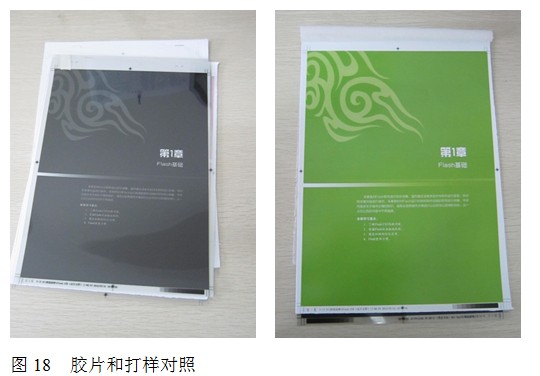
知识拓展:
裁切标记:在裁切区域以外用来标记裁切线位置的短线。它们必须位于裁切区域(即将来的成品范围)以外,否则就有可能被切到成品中影响图文。它们本身的长度也一般是3mm。
裁切标记又常常被用来检查套色的准确性,这时,它们是页面中所用的各种油墨均以实地套印的极细线。
规线:胶片、打样或印刷品上的参考线(如角线、十字线),用来标记页面的范围、裁切或折叠的位置,以及在多色印刷时检查套准的情况。
测控条:一组已知正常印刷条件下应该达到什么状态的标准胶片、含有各种网点结构、实地、线条等内容,在制版时他们被复制到印版的边缘,在印刷或打样时他们又被复制到印张的边缘,用来检查复制精度、阶调再现、着墨量、网点扩大、灰平衡、叠印、套准等方面的情况。
(3)检查胶片套合情况
检查菲林胶片套合。一般情况下在是在专用的透版台上看,台面是玻璃,底下有白色标准光源,以其中一张有大面积颜色的为基准,套合其他三张胶片,如果有专色胶片也需要叠上去,将上下两张胶片四角的角线均对准,检查他们的内容是否对齐,在正常粗细的套合线下不允许有超过半线的误差。文字,线条,图像边缘套合不能有重影。
(4)检查加网线数和各色网角
有经验的设计师凭肉眼可以看出这些参数是否合乎要求,也可以用印刷专用的10倍放大镜来检查,观察网点,如图19中工作人员在观察印刷品的网点。
如果打样上有不明显龟纹痕迹,则应检查网线角度,一般情况下,网线角度为15°、75°、90°、45°。如果网线上有两色版网线角度一致,则肯定出现龟纹,必须改变网线角度。
如果感觉到菲林网线粗糙或打样网点大,应检查发排线数是否满足活件需要。胶版纸印刷一般130L,新闻纸一般100L,铜版纸一般175L,高档印刷一般200 L。
成品线以内多余的角线一定要清除。

(5)检查菲林尺寸
根据工作单检查菲林尺寸是否和要求相同,输出菲林时应当把所有中线、套合线、裁切线全部加上。如果有样张,就按成品要求做好工艺样张。如果没有样张,按成品尺寸要求检查尺寸。每一相关尺寸必需一项一项查。如果是手提袋,封套或包装盒等非正规尺寸要求,更要仔细检查有无粘口、折口、盒底、出血、白边留得够不够等。最后检查胶片尺寸加上咬口尺寸能否正常印刷(滚翻版两边各加咬口13mm,如果纸张不允许,则要晒两套版)。
整个菲林检查完毕后如果有些地方改动最好用醒目的笔勾画出来,明确注明改换地方,如果用手工无法改动,请最好重新发排胶片。否则需要联晒时间长,晒版难度大,容易出错,客户要求高,可能做不到。
通过以上各项检查,希望能够帮助读者掌握更多的经验知识,在工作中节省时间,提高效率。
2)打样检查
(1)指定打样页面
设计完成的画册或者书籍需要打样,应该如何抽取打样的页面呢?这分成两种情况。如果是出小片,也就是每页都单独出片,则设计师可以任意抽取颜色容易出错的页面进行打样。还有一种情况也就是出大片,多个页面拼在同一张大片上。这就需要算出全书的折手,抽页打样的时候选择同一折手中的页面进行打样。
(2)打样检查内容
检查打样的内容,就像检查打印稿那样认真、仔细,除了需要检查上面提到的检查胶片的内容,还应重点查看打样颜色是否和我们在电脑上的设计稿一致。
检查文字内容有无错误,尤其是地址、电话、联系人姓名、公司或产品名称、价格、时间等重要内容。
检查成品尺寸,在打样的每个角有角线,它通常是双线,内侧的线是裁切标记,把左边的裁切标记和右边的裁切标记之间的距离量出来,就是成品的宽度,把上边的裁切标记和下边的裁切标记之间的距离量出来,就是成品的高度,要看由这些裁切标记所反映的成品尺寸是否合乎你的要求。
做出成品模型,特别是对于纸盒这样的立体印刷品,用直尺和美工刀沿着裁切标记切开打样,再沿着折叠标记将它折成成品的样子,检查加工后会不会有任何问题。







